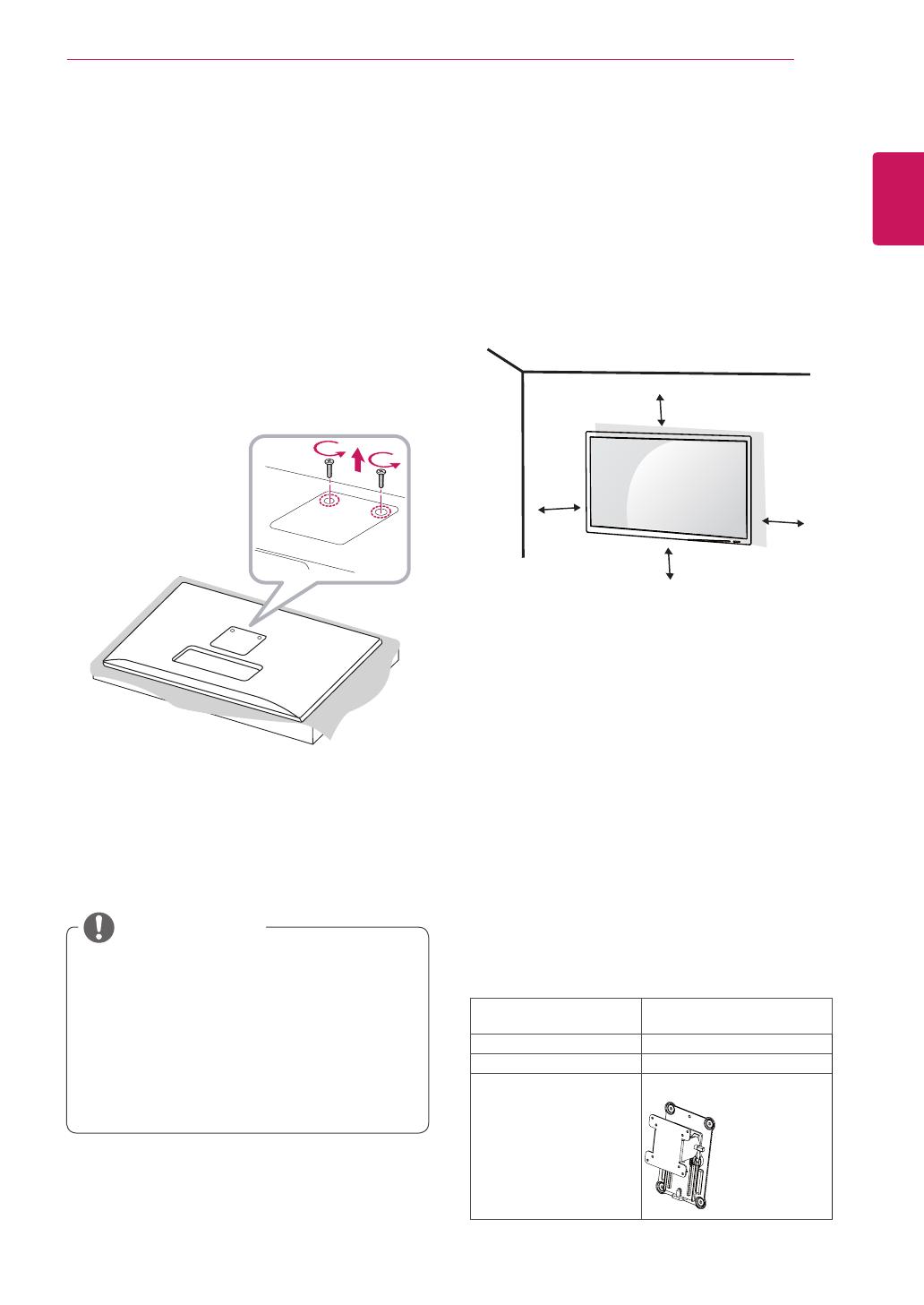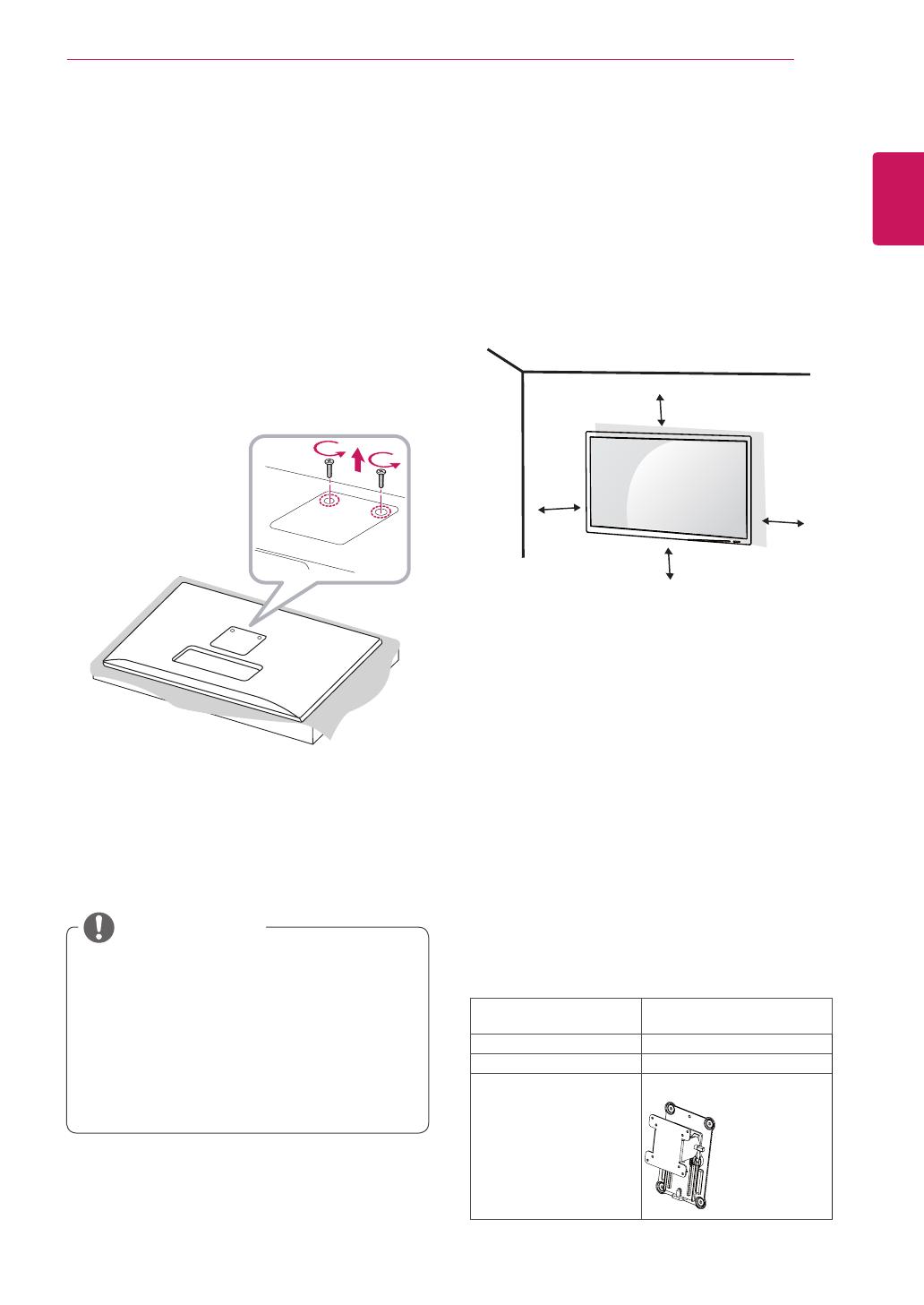
РУССКИЙ
13
СБОРКАИПОДГОТОВКАКРАБОТЕ
Установкакронштейнадля
креплениянастене
Этотмониторсоответствуеттребованиямк
использованиюкронштейнадлянастенного
крепленияилииногосоответствующего
устройства.
1 Положитеустройствоэкраномвниз.Чтобы
защититьэкран,положитеподнегомягкую
ткань.
2 Припомощиотверткивывернитедвавинта
вверхнейчастинастенногокрепленияна
заднейпанелимонитора.
3 Приложитекронштейндлякрепленияна
стенекмониторуисопоставьтеотверстия
вкронштейнесотверстиямивкорпусе
монитора.
4 Спомощьюотверткизатянитечетыревинта,
чтобызакрепитькронштейннамониторе.
y
Кронштейндлянастенногокрепления
продаетсяотдельно.
y
Дополнительнуюинформациюпоустановке
см.вруководствепоустановкекронштейна
длянастенногокрепления.
y
Неприменяйтеизбыточнуюсилу,
прикрепляякронштейн,посколькуэто
можетповредитьэкранмонитора.
ПРИМЕЧАНИЕ
Креплениенастене
Установитемониторнарасстояниинеменее
10смотстеныидругихобъектовпобокам
монитора,дляобеспечениядостаточной
вентиляции.Подробныеинструкциипоустановке
можнополучитьвместноммагазине.Также
можнообратитьсякруководствупользователя
заинформациейобустановкенаклонного
кронштейнадлянастенногокрепления.
10см
10см
10см
10см
Чтобыустановитьмониторнастену,прикрепите
кронштейндлянастенногокрепления
(дополнительнаядеталь)кзаднейчасти
монитора.
Приустановкемонитораспомощьюкронштейна
длянастенногокрепления,надежнозакрепите
кронштейн,чтобыпредотвратитьпадение
монитора.
1 Еслидлинаиспользуемыхвинтов
превышаетстандартную,онимогут
повредитьвнутреннюючастьустройства.
2 Использованиевинтов,неотвечающих
стандартуVESA,можетпривестик
повреждениюмонитораиегопадению.LG
Electronicsненесетответственностиза
происшествия,связанныесиспользованием
нестандартныхвинтов.
Настенноекрепление
(AxB)(мм)
100x100
Винтдляподставки M4xL10
Необходимыевинты 4
Кронштейндля
настенногокрепления
(дополнительная
деталь)
RW120